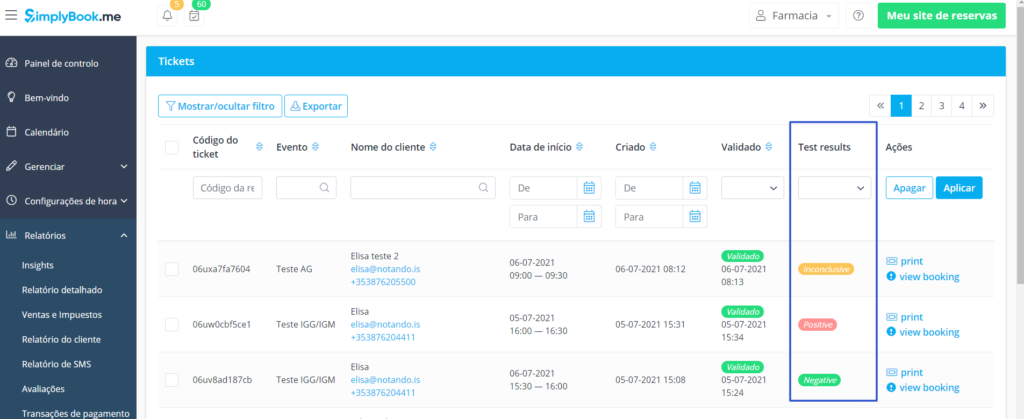Recurso Personalizado para Testes Médicos
O crescimento da demanda de testes médicos e da necessidade do isolamento social têm levado hospitais, centros médicos e laboratórios a buscarem meios de agilizar o processo de retirada de resultados de testes, de forma a aprimorar ainda mais o atendimento, aumentando assim a qualidade nos serviços.
Pensando nisso, criamos um Recurso Personalizado especialmente recomendado para setores médicos que realizam testes, seja de Covid19 ou qualquer outro teste médico que necessite controle de chegada e resultados enviados eletronicamente.
Veja abaixo como configurar este Recurso em seu sistema SimplyBook.me:
Importante! Quando o Recurso de Teste Médico é habilitado, o Recurso Personalizado de Tickets também é habilitado, uma vez que os Tickets são necessários para este Recurso. Este Recurso está disponível somente para os planos Premium Plus e Empresariais.
Como configurar:
1. Para encontrar este Recurso Personalizado clique em Recursos Personalizados > Recursos Personalizados > Outro > Teste Médico (Medical Test)
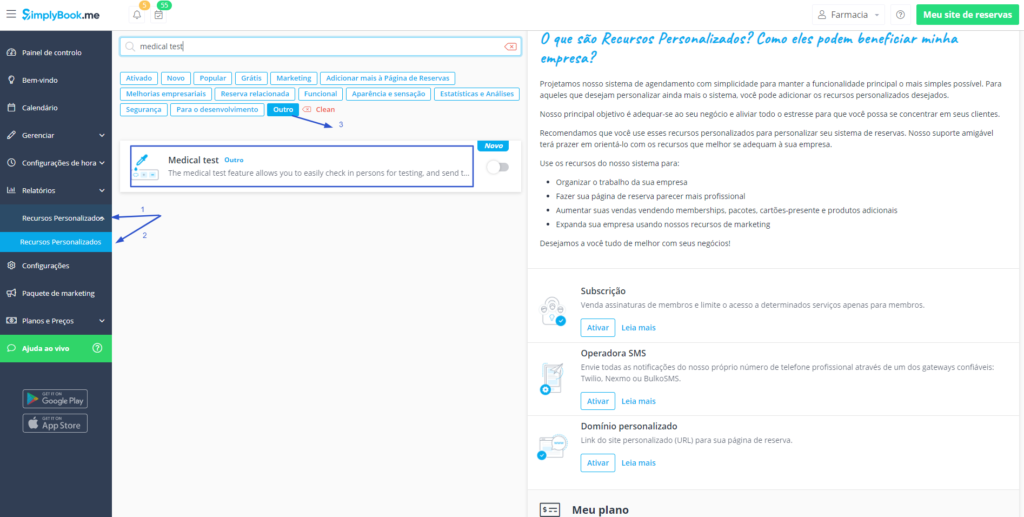
2. Para habilitar este recurso clique basta arrastar o botão ou clicar no botão Ativar ao lado direito na descrição do Recurso.
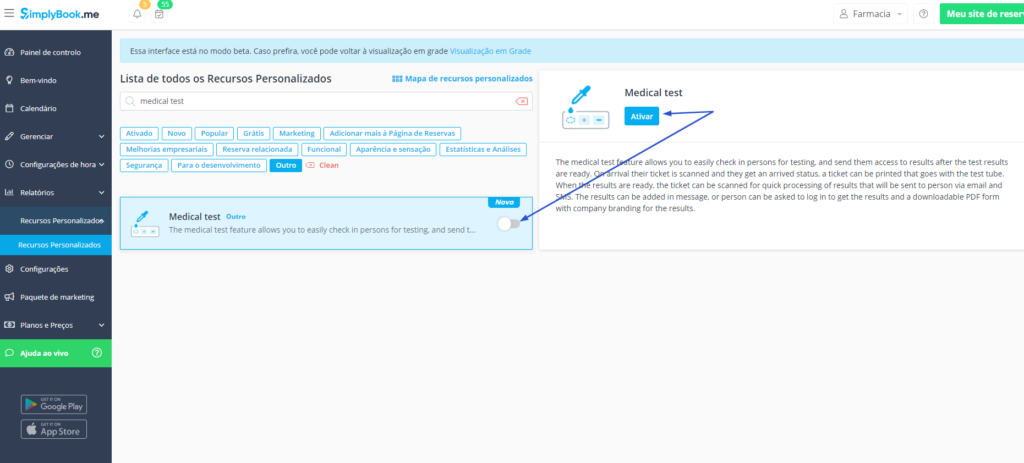
3. Para que o cliente receba os resultados é necessário que o Recurso de Login de Cliente esteja habilitado ou a função de envio de PDF via email (conforme imagem abaixo). Clique em Salvar para guardar as alterações.
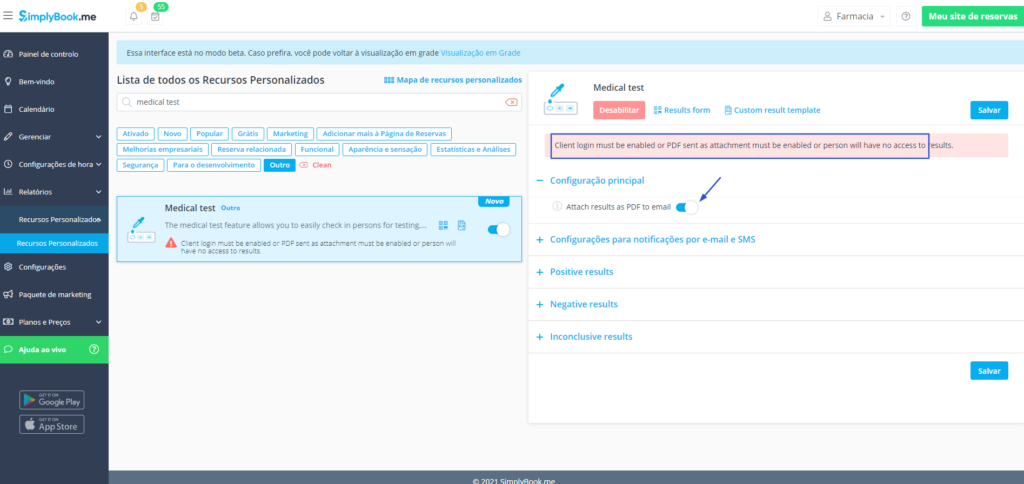
4. Em Configurações para notificações por e-mail e SMS é possível habilitar as opções de envio de email (Resultados Positivos, Resultados Negativos, Resultados Inconclusivos) . Atenção! Os envios de SMS não estão inclusos nos planos, desta forma é necessário comprar pacotes de SMS à parte. Para editar os modelos basta clicar em cima do modelo desejado, será aberto o template logo abaixo, uma vez alterado clique em
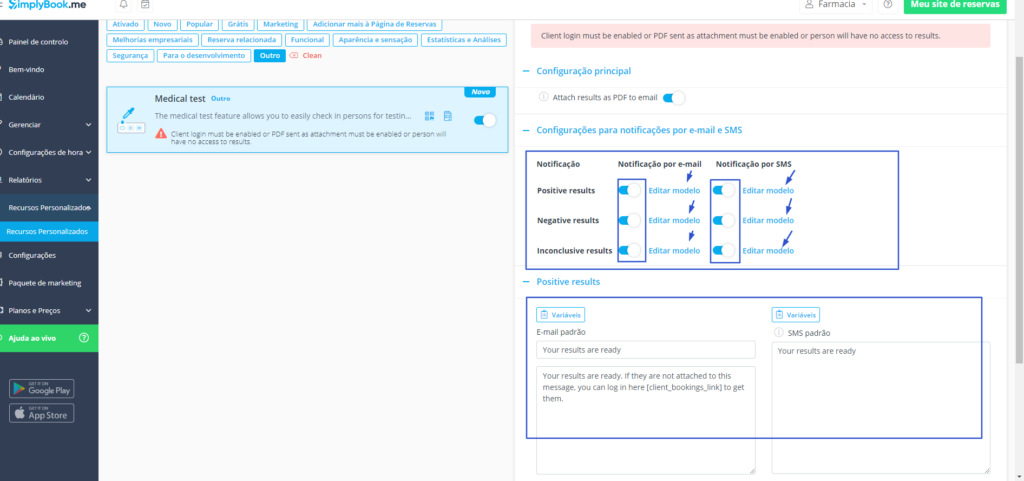
5. Nesta página você verá o formulário de busca de tickets. Basta digitar o código de reserva para encontrar os detalhes necessários do agendamento. Com o app de administrador é possível escanear o código QR do ticket diretamente. Temos aqui um tutorial
sobre como utilizar o Recurso Personalizado de Tickets https://novidades.simplybook.me/recursos-especiais/use-e-valide-tickets-em-seu-sistema-de-agendamentos-simplybook-me/
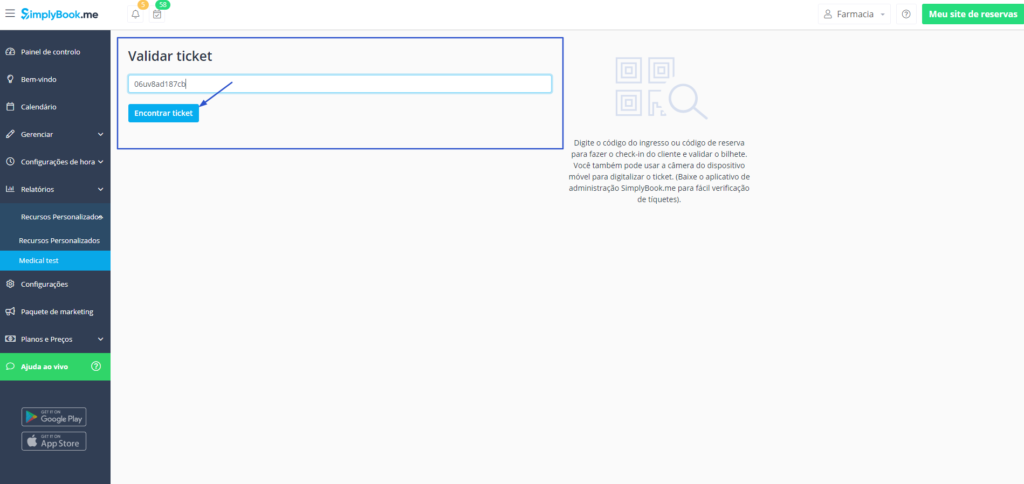
6. Depois que o cliente veio para o teste, é possível digitalizar o tíquete e validar para o check-in e escolher as próximas possibilidades que aparecerem.
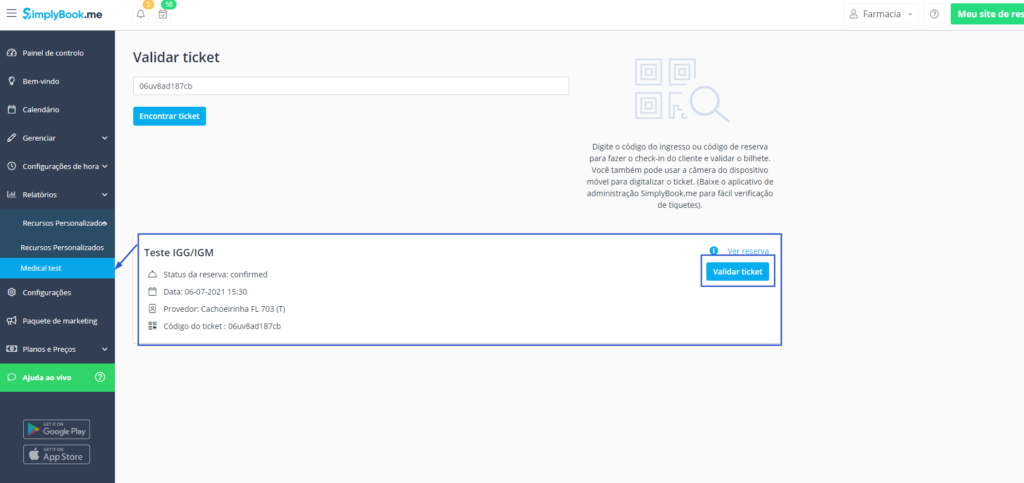
7. Quando o material for recolhido do paciente, pressione o botão Print test label (Imprimir etiqueta do teste). Note que impressoras especiais são recomendadas, uma vez impresso, anexe no recipiente onde está o material coletado. O agendamento será então modificado para o status de Testes em andamento – resultados não estão prontos.
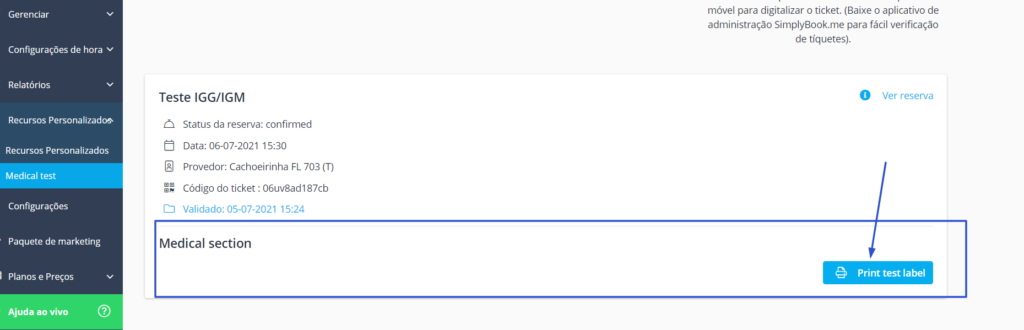
*Este é um exemplo da etiqueta emitida:
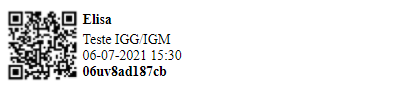
8. Quando os resultados estiverem prontos, acesse o sistema novamente e escaneie o código QR contido no tubo de teste para encontrar o agendamento. Escolha uma das 3 opções de resultado do teste
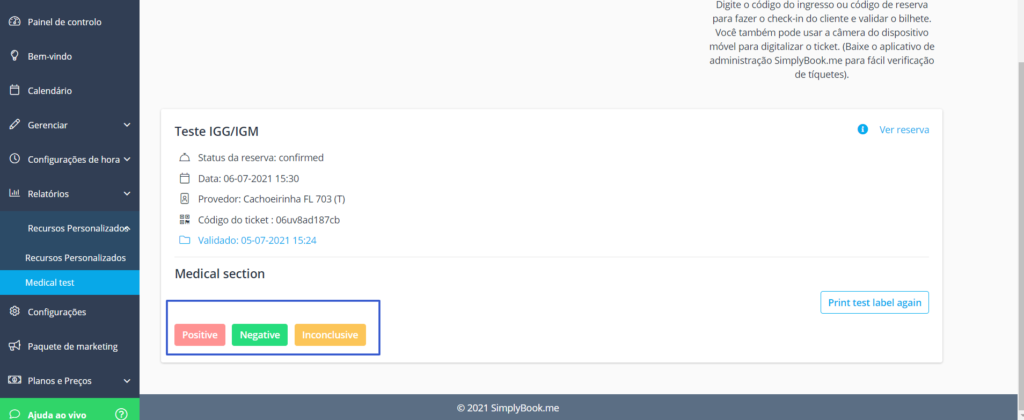
9. Uma vez escolhido o resultado, este será automaticamente atualizado no sistema. É possível também imprimir o resultado dos testes se necessário.
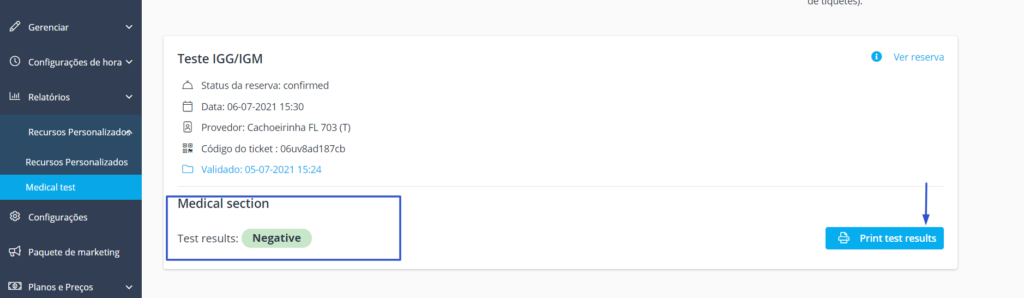
Abaixo está um exemplo do print do resultado emitido:
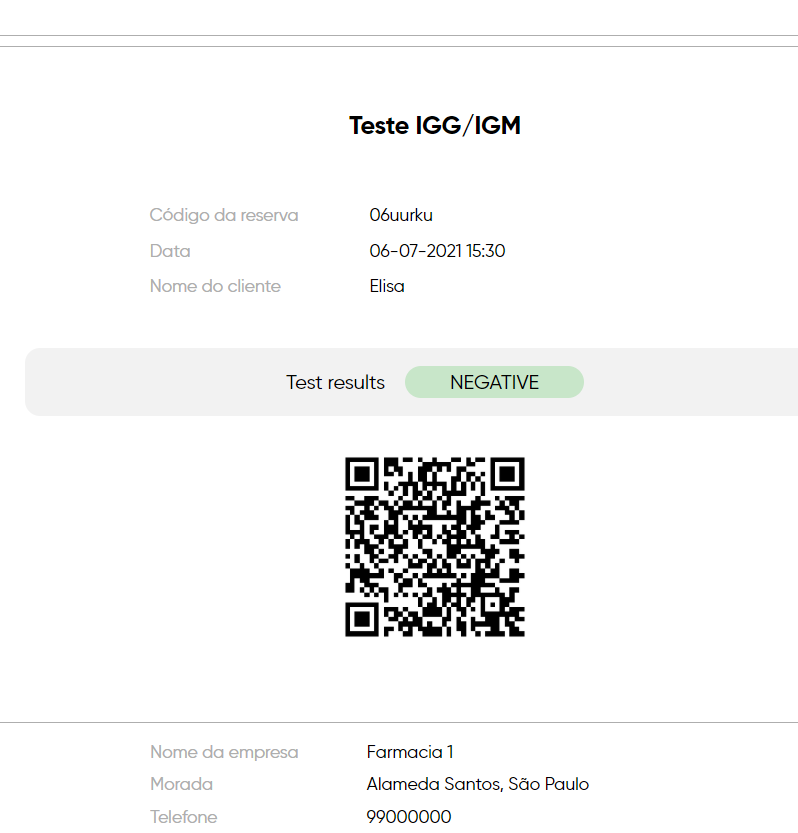
10. Todos os resultados médicos e tickets podem ser visualizados em Relatórios > Relatórios de Tickets (Tickets report)